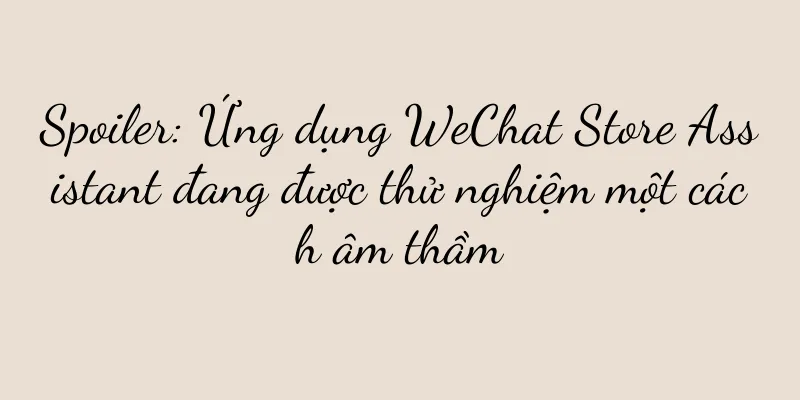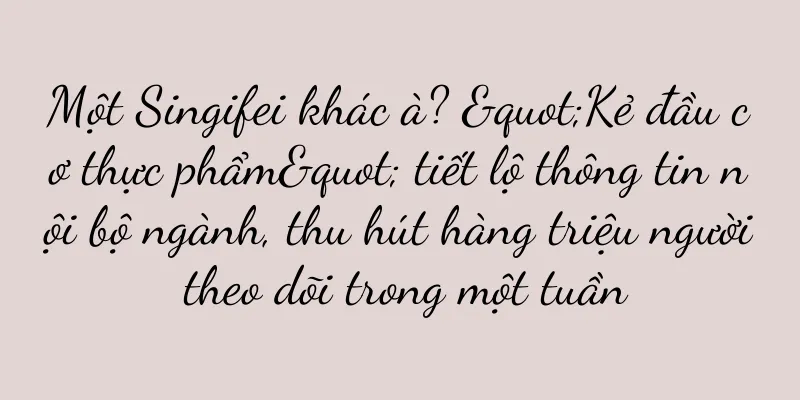Phải làm gì nếu máy tính đột nhiên không có âm thanh (các sự cố thường gặp và phương pháp khắc phục sự cố máy tính không có tiếng)
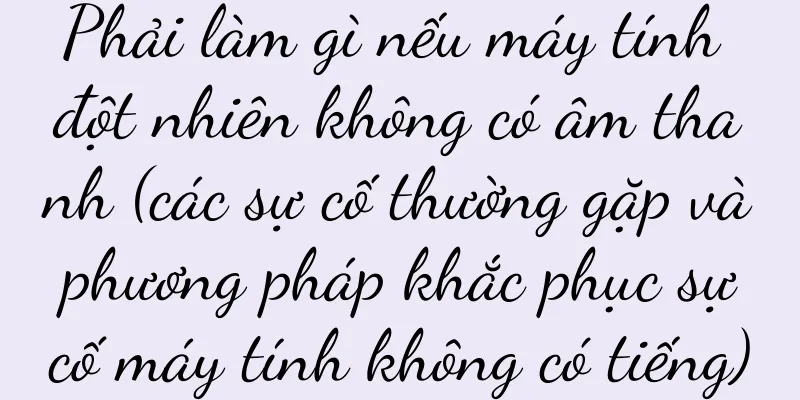
|
Vì chúng ta thường xuyên cần phát nhạc, xem video hoặc thực hiện cuộc gọi thoại qua máy tính nên sẽ rất khó chịu khi đột nhiên phát hiện ra rằng không có âm thanh khi sử dụng máy tính. Có thể có nhiều lý do khiến máy tính đột nhiên không có âm thanh và chúng ta cần kiểm tra và giải quyết từng lý do một. Tuy nhiên. Với hy vọng giúp bạn đọc nhanh chóng khôi phục âm thanh cho máy tính, bài viết này sẽ giới thiệu một số sự cố thường gặp ở máy tính và giải pháp khắc phục. Âm lượng đã được điều chỉnh đúng chưa? Trước tiên, hãy kiểm tra xem âm lượng máy tính đã được điều chỉnh đúng chưa trước khi bắt đầu khắc phục sự cố. Bạn có thể đảm bảo âm lượng máy tính không bị tắt tiếng hoặc giảm xuống bằng cách nhấp vào biểu tượng âm lượng hoặc vào cài đặt hệ thống để điều chỉnh. Kiểm tra kết nối loa và tai nghe Kiểm tra xem chúng đã được kết nối đúng cách với giắc cắm âm thanh của máy tính chưa nếu bạn có loa ngoài hoặc tai nghe được kết nối với máy tính. Đôi khi phích cắm không được cắm chặt hoặc bị lỏng, điều này có thể khiến âm thanh bị tắt tiếng. Khởi động lại máy tính của bạn Đôi khi sự cố không có âm thanh trên máy tính là do lỗi hệ thống hoặc phần mềm. Đôi khi bạn có thể khắc phục lỗi này bằng cách khởi động lại máy tính. Kiểm tra trình điều khiển âm thanh Trình điều khiển âm thanh là thành phần quan trọng kiểm soát âm thanh của máy tính. Bộ điều khiển trò chơi và video, mở Trình quản lý thiết bị, tìm Âm thanh, kiểm tra xem có sự cố về trình điều khiển không. Bạn có thể thử gỡ cài đặt rồi cài đặt lại trình điều khiển nếu có bất kỳ vấn đề nào. Kiểm tra thiết bị âm thanh mặc định Trong một số trường hợp, máy tính có thể im lặng do cài đặt thiết bị âm thanh mặc định không đúng. Tìm cài đặt âm thanh và đảm bảo thiết bị âm thanh mong muốn được đặt làm mặc định để vào bảng điều khiển. Kiểm tra cáp âm thanh Kiểm tra xem cáp âm thanh đã được kết nối tốt chưa nếu bạn đang sử dụng loa ngoài. Đôi khi cáp lỏng hoặc đứt có thể gây ra sự cố không có âm thanh. Cập nhật hệ điều hành và trình điều khiển Để tránh một số sự cố âm thanh đã biết, hãy đảm bảo hệ điều hành và trình điều khiển của bạn được cập nhật. Chạy công cụ khắc phục sự cố Hệ điều hành thường cung cấp một số công cụ khắc phục sự cố có thể giúp xác định và giải quyết các vấn đề về âm thanh. Chạy các công cụ này có thể tìm ra và khắc phục được sự cố khiến máy tính của bạn bị im lặng. Kiểm tra cài đặt phần mềm Một số phần mềm có thể tự động điều khiển cài đặt âm lượng của máy tính. Đảm bảo âm lượng không bị tắt tiếng hoặc giảm xuống và kiểm tra cài đặt của phần mềm. Kiểm tra card âm thanh Có thể do lỗi card âm thanh nếu máy tính vẫn không có âm thanh. Tìm bộ điều khiển âm thanh, video và trò chơi, mở Trình quản lý thiết bị và kiểm tra xem card âm thanh của bạn có hoạt động bình thường không. Bạn có thể thử tắt và bật lại card âm thanh nếu gặp bất kỳ sự cố nào. Làm sạch bụi bên trong máy tính Điều này có thể dẫn đến tản nhiệt kém và bụi tích tụ bên trong máy tính, từ đó có thể ảnh hưởng đến âm thanh phát ra sau thời gian dài sử dụng. Nó giúp khôi phục âm thanh phát ra bình thường và thường xuyên vệ sinh bụi bên trong máy tính có thể duy trì khả năng tản nhiệt tốt. Kiểm tra lỗi phần cứng Vậy thì có khả năng là do lỗi phần cứng nếu các phương pháp trên không giải quyết được vấn đề im lặng. Lúc này, bạn cần liên hệ với nhân viên bảo trì chuyên nghiệp để kiểm tra và sửa chữa. Đặt lại hệ điều hành Nếu máy tính của bạn vẫn không có âm thanh, hãy cân nhắc việc đặt lại hệ điều hành sau khi loại bỏ mọi nguyên nhân có thể xảy ra khác. Một số vấn đề khó xác định có thể được khắc phục và việc đặt lại hệ điều hành sẽ khôi phục cài đặt mặc định của hệ thống. Tìm kiếm sự giúp đỡ chuyên nghiệp Vậy thì tìm kiếm sự trợ giúp chuyên nghiệp là lựa chọn khôn ngoan nếu bạn không có đủ kiến thức về máy tính hoặc các phương pháp trên không hiệu quả. Một kỹ thuật viên chuyên nghiệp có thể chẩn đoán và giải quyết vấn đề máy tính không có âm thanh tốt hơn. Chúng ta có thể kiểm tra từng cách một theo các phương pháp trên và lựa chọn giải pháp phù hợp tùy theo tình huống cụ thể khi máy tính đột nhiên không có âm thanh. Hãy nhớ tìm kiếm sự trợ giúp chuyên nghiệp càng sớm càng tốt để đảm bảo máy tính có thể khôi phục âm thanh phát ra bình thường nếu sự cố nghiêm trọng hoặc bạn không thể tự giải quyết. |
<<: Cách kết nối máy tính xách tay Lenovo với mạng không dây (hướng dẫn chi tiết và các bước chính)
>>: Top 10 thương hiệu đồng hồ nữ nội địa (bật mí thương hiệu đồng hồ nữ nội địa dẫn đầu thị trường)
Gợi ý
lệnh phím tắt cad2007 và cách sử dụng (kỹ năng cần thiết để vẽ)
Phím tắt CAD2007 Với việc ứng dụng rộng rãi công n...
Làm thế nào để tìm địa chỉ MAC và địa chỉ IP của điện thoại di động? (Các bước chính để nắm vững thông tin mạng di động)
Trong xã hội hiện đại, điện thoại di động đã trở t...
Giải pháp cho vấn đề máy tính khởi động chậm (nhanh chóng cải thiện tốc độ khởi động máy tính)
Máy tính đóng vai trò quan trọng trong công việc v...
Làm "người khuân vác" trên Pinduoduo, một video ngắn kiếm được 1.000 nhân dân tệ
Nghề phụ kiếm hoa hồng bằng cách đăng video bán h...
Cách sử dụng công cụ hỗ trợ ngắm bắn tỉa CF (một công cụ thiết yếu để cải thiện độ chính xác của ngắm bắn tỉa)
Công cụ hỗ trợ ngắm bắn tỉa Công cụ hỗ trợ ngắm bắ...
Cách kiểm tra mức pin của AirPods trên Android (hướng dẫn bạn một phương pháp kỳ diệu)
Chúng ta cùng xem nhé. Tôi tin rằng nhiều người bi...
Làm thế nào để nhận biết iPhone thật hay giả? (Nắm vững các kỹ năng chính để tránh bị lừa)
Hiện nay, ngày càng có nhiều iPhone được lưu hành ...
Khám phá Windows 9 (cái nhìn sâu sắc về các tính năng cải tiến và cải tiến của Windows 9)
Windows 9 dẫn đầu công nghệ, mang đến nhiều cải ti...
Giải pháp khắc phục tình trạng điện thoại không vào được Internet sau khi kết nối mạng không dây (Khám phá nguyên nhân và giải pháp khắc phục tình trạng điện thoại không vào được Internet sau khi kết nối mạng không dây)
Với sự phổ biến của điện thoại thông minh, mọi ngư...
Hết hàng ở nhiều nơi, HEYTEA FENDI màu vàng tràn ngập màn hình, liệu dịp hoành tráng thâu tóm trà sữa toàn mạng đã trở lại?
Cả nhóm bạn đang bàn tán về lễ hội trà sữa, điều ...
Cách khắc phục lỗi tivi không có màu đỏ (Cách khắc phục lỗi màn hình tivi không có màu đỏ)
Cũng thật khó hiểu. Tivi đã trở thành công cụ giải...
Điện thoại di động có camera tốt giá khoảng 2000 tệ được đề xuất (điện thoại di động có camera tốt giá trong vòng 2000 tệ)
Những chiếc điện thoại di động có cấu hình mạnh mẽ...
Tuổi thọ của máy in Samsung 4521 và cách kéo dài tuổi thọ (Phân tích tuổi thọ của máy in Samsung 4521 và mẹo kéo dài tuổi thọ)
Máy in đã trở thành một trong những thiết bị không...
Những lý do phổ biến khiến máy tính của bạn không thể kết nối với mạng không dây (phân tích các vấn đề và giải pháp khiến máy tính của bạn không thể kết nối với mạng không dây)
Ngày nay, mạng không dây đã trở thành một phần khô...
Cách làm mát điện thoại của bạn (tránh để điện thoại của bạn khỏi bị quá nóng)
Ngày nay, điện thoại di động đã trở thành một phần...